Tisk pomocí služby AirPrint
K tisku e-mailů, fotografií, webových stránek a dalších dat není nutné použít počítač. Služba AirPrint umožňuje přímý tisk ze zařízení Apple, například iPad, iPhone a iPod touch.
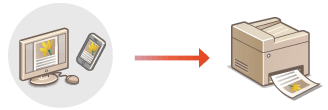
Požadavky na systém
Chcete-li tisknout pomocí služby AirPrint, je třeba použít jedno z následujících zařízení Apple.
iPad (všechny modely)
iPhone (3GS nebo novější)
iPod touch (3. generace nebo novější)
Mac (Mac OS X 10.7 nebo novější)*
|
|
* Mac OS X 10.9 nebo novější při použití připojení USB.
|
|
|
Síťové prostředí
Jsou podporována následující prostředí.
Zařízení Apple a toto zařízení jsou připojená do stejné sítě LAN.
Zařízení Apple a toto zařízení jsou propojená přímým připojením.
Počítač Mac a toto zařízení jsou propojené přes rozhraní USB.

Při použití připojení USB
Nastavte položku <Vyberte OS pro PC připoj. USB> na možnost <Mac OS>. Oznámení pro kontrolu nastavení papíru
Tisk ze zařízení iPad, iPhone nebo iPod touch
1
Ujistěte se, že je zařízení zapnuté a připojené k zařízení Apple.
Informace o propojení zařízení Apple s tímto zařízením pomocí kabelové nebo bezdrátové sítě LAN najdete v dokumentu „Začínáme“. Příručky dodané se zařízením
Informace o přímém připojení zařízení Apple k tomuto zařízení najdete v části Jednoduché bezdrátové připojení pomocí přímého připojení (režim přístupového bodu) (MF729Cx / MF728Cdw / MF724Cdw / MF628Cw).
2
Z aplikace v zařízení Apple zobrazte možnosti nabídky klepnutím na tlačítko  .
.
 .
.3
V rozevírací nabídce klepněte na možnost [Print] (Tisk).
4
Vyberte toto zařízení ze seznamu [Printer] (Tiskárna) v nabídce [Printer Options] (Možnosti tiskárny).
Zobrazí se tiskárny připojené k síti. V tomto kroku vyberte toto zařízení.

Nabídka [Printer Options] (Možnosti tiskárny) není zobrazena v aplikacích, které nepodporují službu AirPrint. Z takových aplikací nelze tisknout.
5
Podle potřeby zadejte nastavení tisku.

Dostupná nastavení a velikosti papíru se liší v závislosti na používané aplikaci.
6
Klepněte na možnost [Print] (Tisk).
Zahájí se tisk.

Kontrola stavu tisku
Během tisku dvakrát stiskněte tlačítko Home na zařízení Apple  Klepněte na možnost [Print] (Tisk).
Klepněte na možnost [Print] (Tisk).
 Klepněte na možnost [Print] (Tisk).
Klepněte na možnost [Print] (Tisk).Tisk z počítače Mac
1
Ověřte, že je zařízení zapnuté a připojené k počítači Mac.
Informace o tom, jak to provést, najdete v dokumentu „Začínáme“. Příručky dodané se zařízením
2
Zařízení přidejte do počítače Mac pomocí možnosti [System Preferences] (Předvolby systému)  [Printers & Scanners] (Tiskárny a skenery).
[Printers & Scanners] (Tiskárny a skenery).
 [Printers & Scanners] (Tiskárny a skenery).
[Printers & Scanners] (Tiskárny a skenery).Tato akce není nutná, pokud zařízení již bylo přidáno pro skenování nebo faxování.
3
Otevřete dokument v aplikaci a zobrazte dialogové okno pro tisk.
Způsob zobrazení dialogového okna pro tisk se liší v závislosti na použité aplikaci. Další informace naleznete v příručce s pokyny k používané aplikaci.
4
V dialogovém okně tisku vyberte toto zařízení.
Zobrazí se tiskárny připojené k počítači Mac. Nyní vyberte toto zařízení.
5
Podle potřeby zadejte nastavení tisku.

Dostupná nastavení a velikosti papíru se liší v závislosti na používané aplikaci.
6
Klepněte na tlačítko [Print] (Tisk).
Zahájí se tisk.